格式工厂将PDF转为图片格式的方法教程
时间:2023-07-11 11:38:59作者:极光下载站人气:565
格式工厂是一款非常好用的软件,很多小伙伴们都在使用,在其中我们可以自由转换需要的音视频、图片、文档等格式。如果我们需要将PDF文件转换为图片格式,小伙伴们知道具体该如何进行操作吗,其实操作方法是非常简单的,只需要进行几个非常简单的操作步骤就可以实现想要的效果了,小伙伴们可以打开自己的格式工厂软件后一起动手操作起来,看看最终转换的效果。如果小伙伴们还没有格式工厂,可以在文末处进行下载和安装。接下来,小编就来和小伙伴们分享具体的操作步骤了,有需要或者是有兴趣了解的小伙伴们快来和小编一起往下看看吧!
操作步骤
第一步:双击打开格式工厂,点击展开“文档”栏;
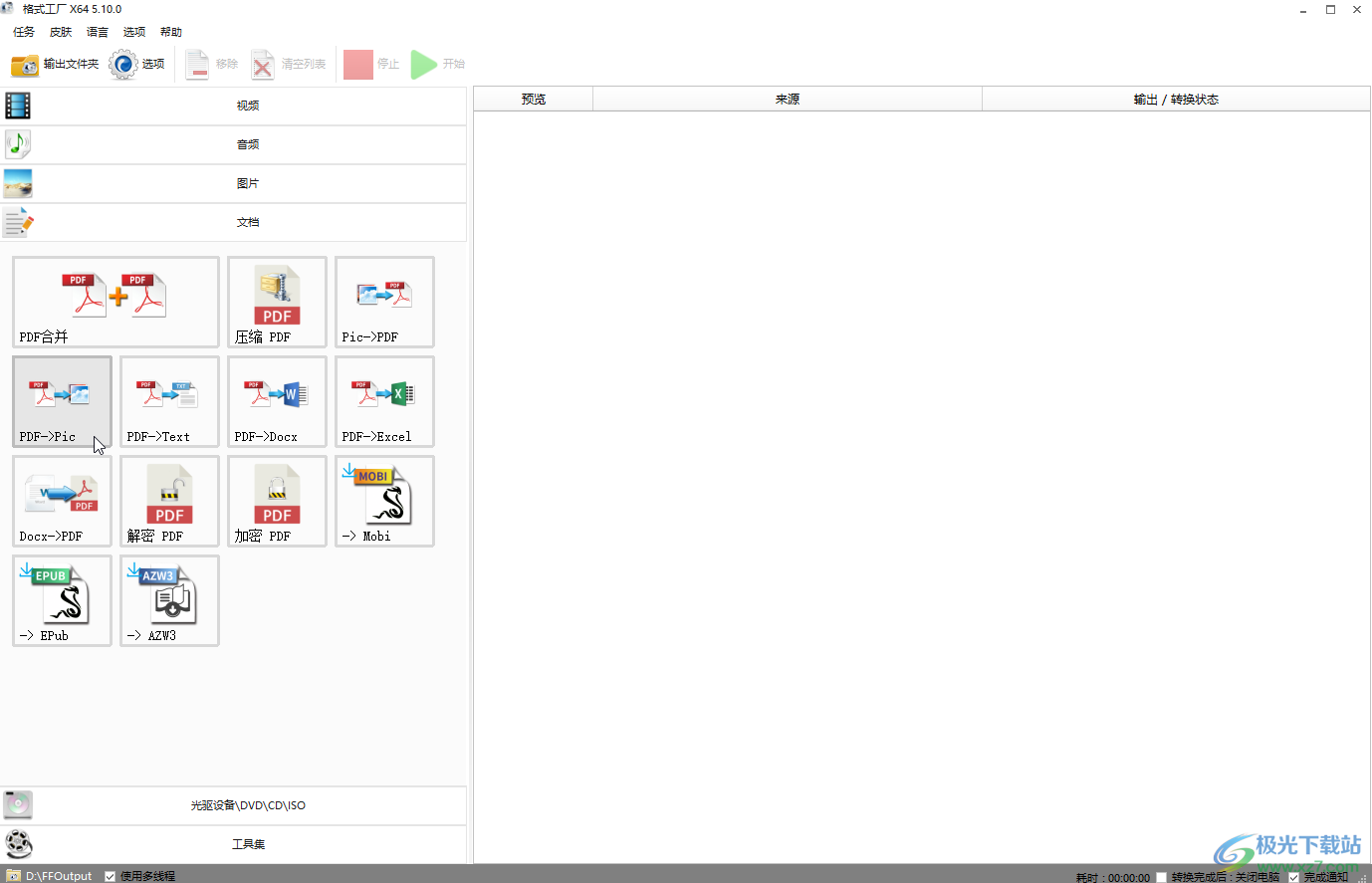
第二步:点击“文档”栏的“PDF→pic”,然后点击“添加文件”按钮导入PDF文件,如果有需要还可以点击右侧设置密码;
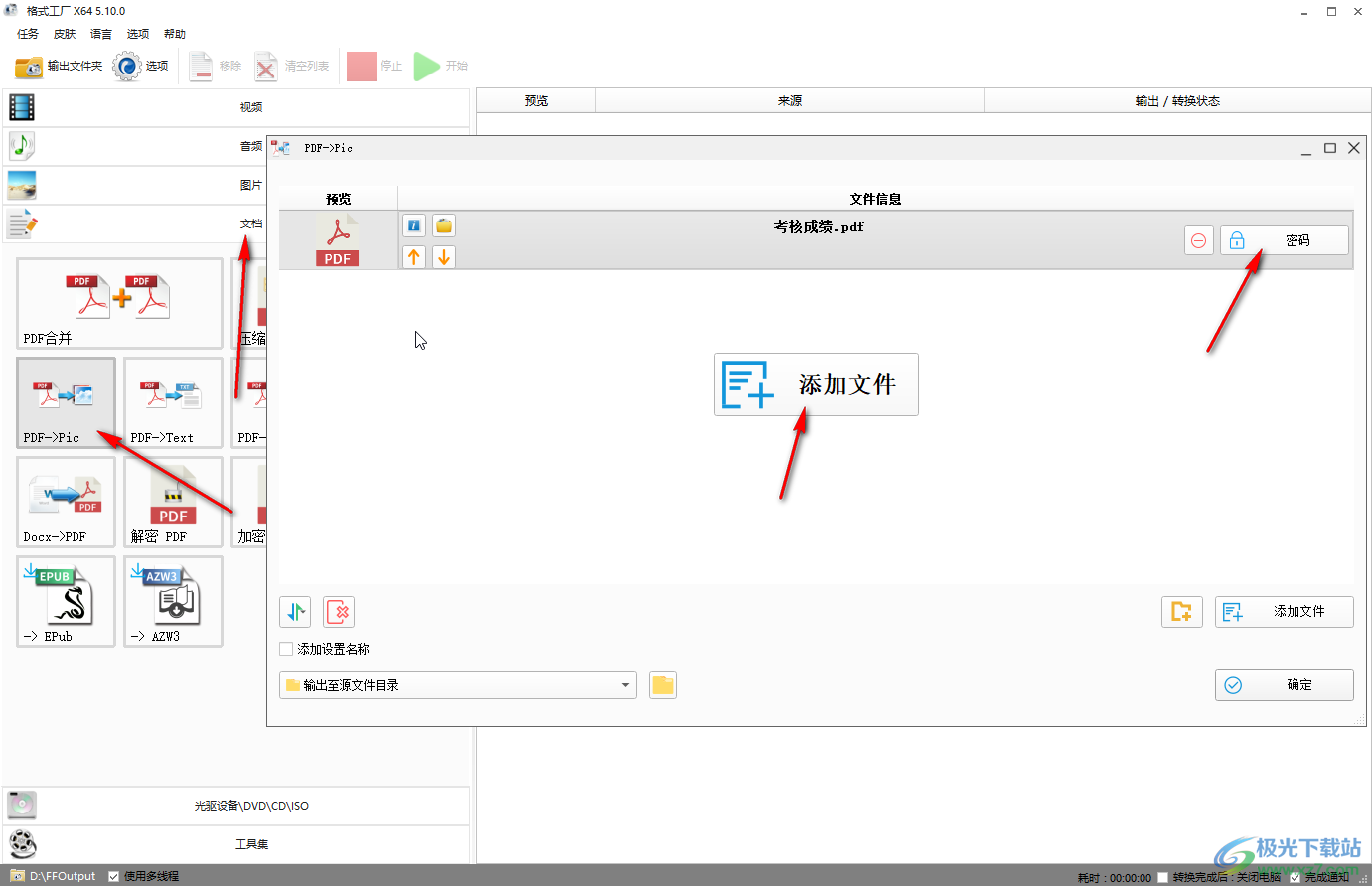
第三步:然后可以在左侧点击设置转换后的图片保存位置,接着点击“确定”;
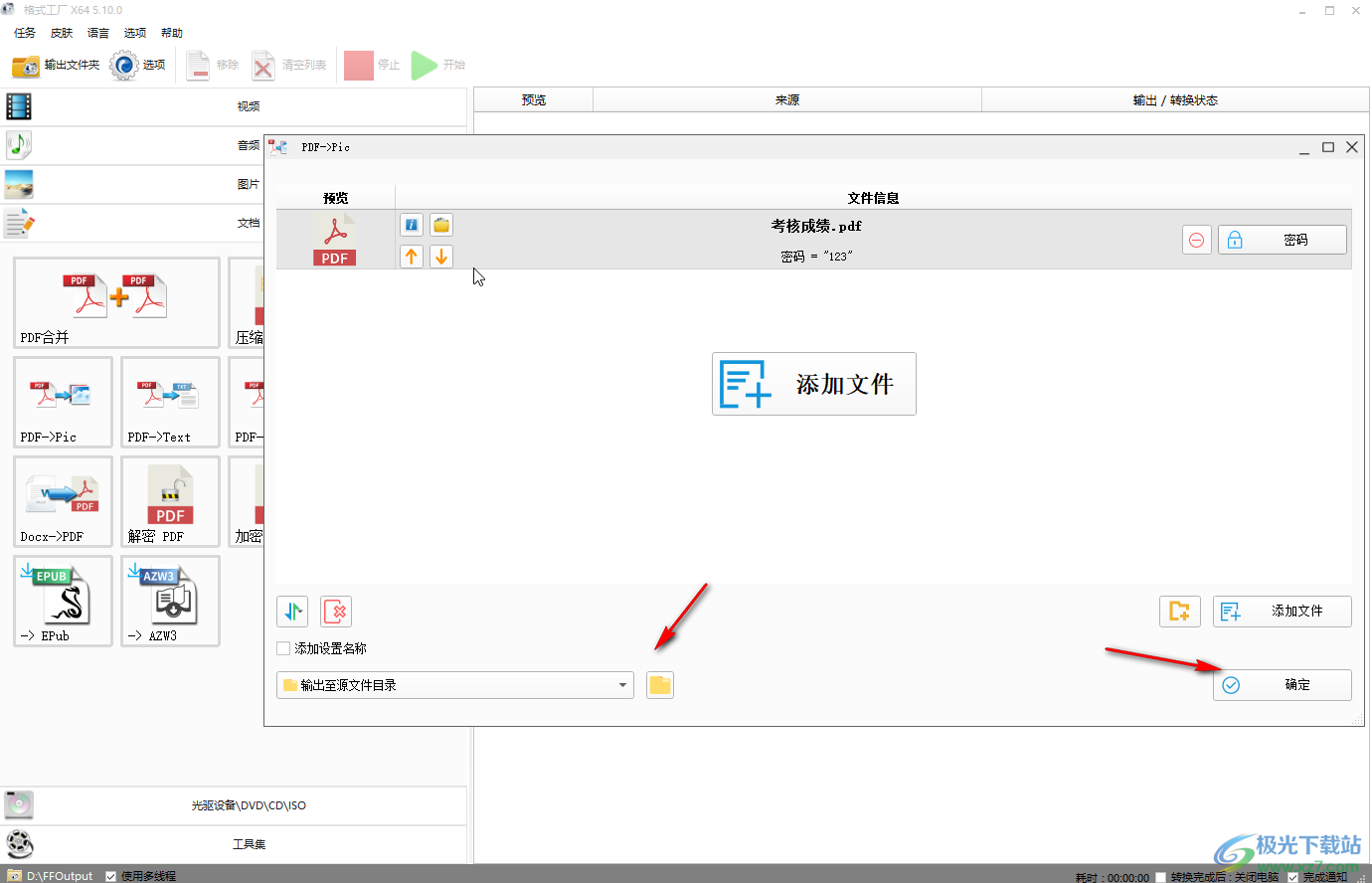
第四步:可以看到“等待中”的状态,点击“开始”按钮;
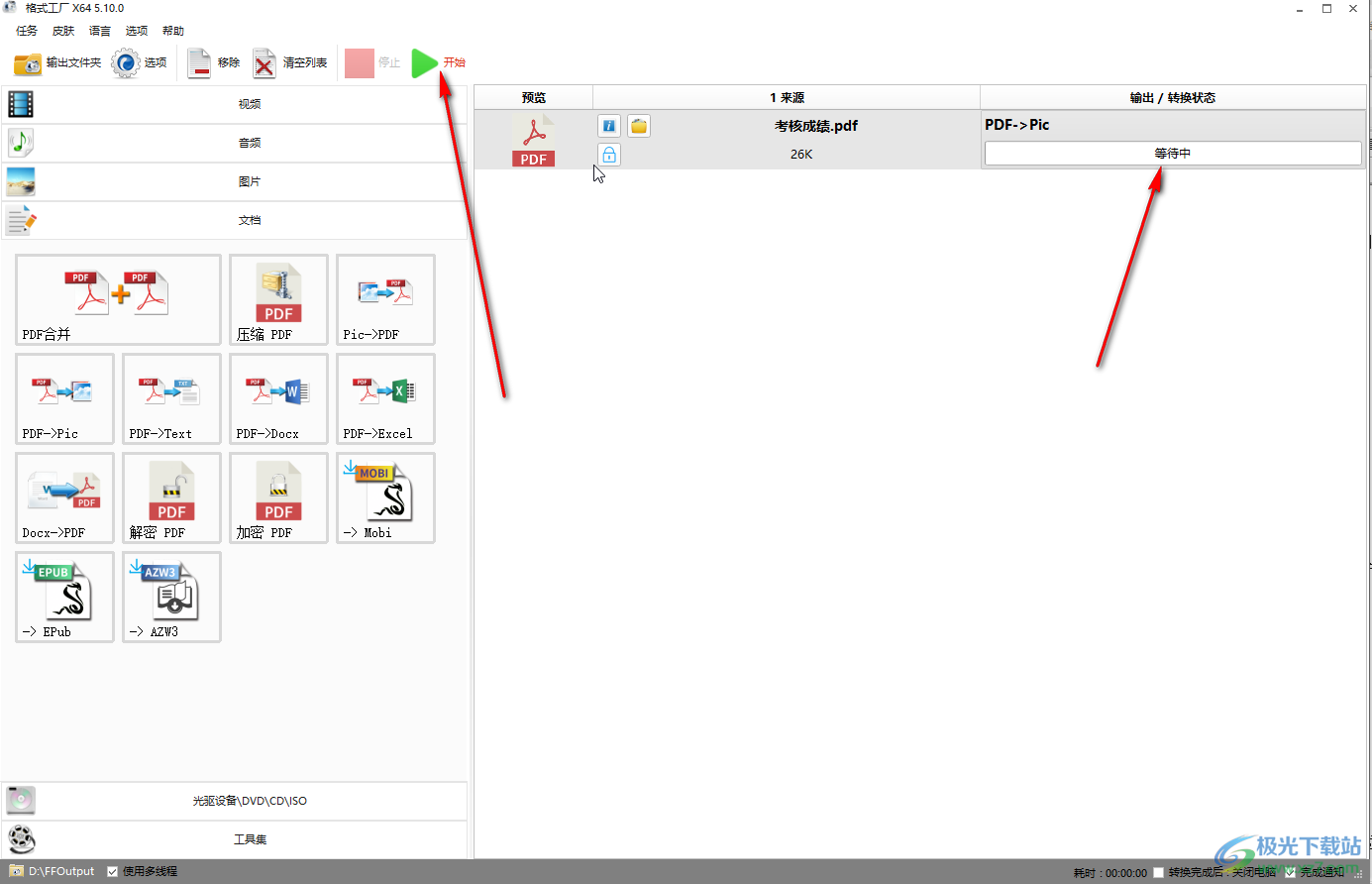
第五步:等待几秒钟就可以了,后续点击一下会出现工具栏,点击文件夹图标可以打开转换后的文件位置,也可以右键点击后选择“打开输出文件夹”按钮打开查看。

以上就是格式工厂中将PDF文件转换为图片格式的方法教程的全部内容了。上面的转换步骤操作起来都是非常简单的,小伙伴们可以打开自己的软件后一起动手操作起来。
[download]296939[/download]
相关推荐
相关下载
热门阅览
- 1百度网盘分享密码暴力破解方法,怎么破解百度网盘加密链接
- 2keyshot6破解安装步骤-keyshot6破解安装教程
- 3apktool手机版使用教程-apktool使用方法
- 4mac版steam怎么设置中文 steam mac版设置中文教程
- 5抖音推荐怎么设置页面?抖音推荐界面重新设置教程
- 6电脑怎么开启VT 如何开启VT的详细教程!
- 7掌上英雄联盟怎么注销账号?掌上英雄联盟怎么退出登录
- 8rar文件怎么打开?如何打开rar格式文件
- 9掌上wegame怎么查别人战绩?掌上wegame怎么看别人英雄联盟战绩
- 10qq邮箱格式怎么写?qq邮箱格式是什么样的以及注册英文邮箱的方法
- 11怎么安装会声会影x7?会声会影x7安装教程
- 12Word文档中轻松实现两行对齐?word文档两行文字怎么对齐?
网友评论